



  |   |
| 1 | Загрузите документ. |
| 2 | Щелкните значок Откроется окно ControlCenter2. 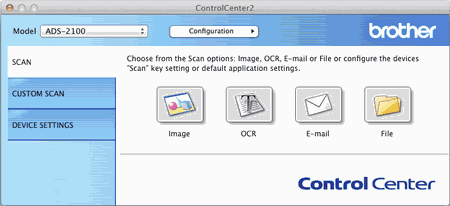 |
| 3 | Нажмите кнопку OCR на вкладке SCAN (CKAHEP), удерживая нажатой клавишу Control, чтобы при необходимости изменить настройки сканирования (например, формат файла, разрешение, цвет или приложение для сканирования) (см. раздел Изменение настроек сканирования). |
| 4 | Нажмите кнопку OCR на вкладке SCAN (CKAHEP). Появится диалоговое окно с сообщением. Нажмите кнопку Start Scanning (Начать сканирование). Устройство сканирует документ, преобразует его в редактируемый текст и отправляет его в текстовый редактор, определенный по умолчанию. |
  |   |